VirtualBox 是一款虛擬系統軟體,它能夠讓用戶在同一電腦上運行多個虛擬系統。雖然這款程式能夠幫助用戶更好地完成某些工作,但同時它也佔用了磁碟的大量空間。當 Mac 電腦內存空間不足時,你可能想要透過移除 VirtualBox 從而獲得更多的可用空間。
那麽怎麼做才能將 VirtualBox 從 Mac 上移除呢?這裡為你整理了 VirtualBox 手動解除安裝指南,以及使用 Macube Cleaner 一鍵徹底移除 VirtualBox 的方法。馬上跟著文章學起來吧!
如何手動解除安裝 Mac 版的 VirtualBox
手動解除安裝 Mac 上的 VirtualBox 有兩種方法:透過終端機和透過 Finder 移除程式。但這兩個方法僅能解除安裝 VirtualBox,想要徹底移除這個程式,你還需要找出其相關的檔案並刪除。如果你想直接一鍵徹底移除 VirtualBox,推薦你使用本篇教學下一部分的方法。
透過終端機移除 VirtualBox
VirtualBox 軟體有自帶的解除安裝工具,啟動這個工具的同時會啟動終端機。然後用戶可透過終端機移除程式。下面是具體的操作過程:
第 1 步:確認是否已退出 VirtualBox。如果無法正常退出程式,則透過活動監視器強制退出 VirtualBox。
第 2 步:啟動 VirtualBox 移除工具。你需要找出 VirtualBox 的下載位置,然後輕按兩下「VirtualBox_Uninstall.tool」以開始解除安裝。如果沒有找到下載位置,可以重新下載一次 VirtualBox。
第 3 步:當終端機啟動後,你會看到是否確認移除 VirtualBox 的詢問,然後輸入「Yes」。接著有可能會繼續詢問你是否移除 VirtualBox 的擴充程式等,同樣輸入「Yes」。
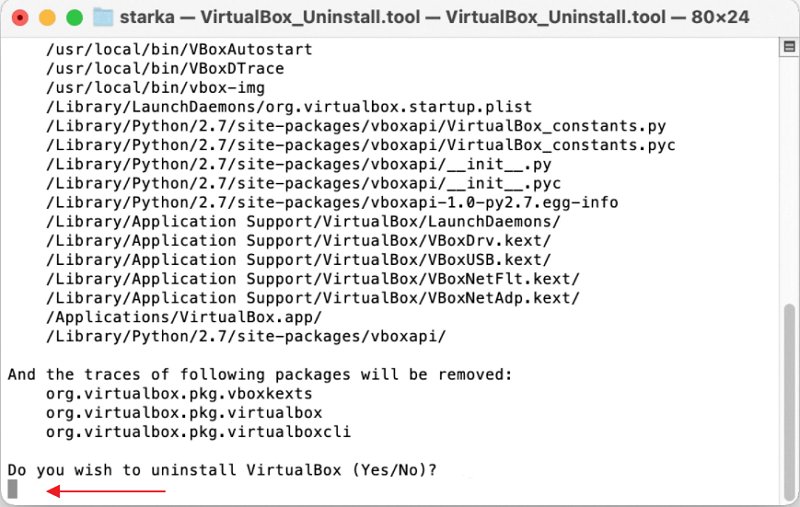
第 4 步:最後等待解除安裝完成即可。期間可能會要求你提供 Mac 的用戶名及密碼,請按照提示輸入。
透過 Finder 刪除 VirtualBox
大部分安裝在 Mac 上的軟體都可以透過 Finder 移除,因此 VirtualBox 也可透過 Finder 將其刪除。下面是從 Finder 解除安裝 VirtualBox 的操作步驟:
第 1 步:刪除 VirtualBox 前請確認是否已退出程式。然後啟動 Finder。
第 2 步:點選「應用程式」>「VirtualBox」,用滑鼠右鍵點擊程式圖示,然後點擊「移至垃圾桶」。這時系統可能會要求輸入 Mac 的帳戶與密碼。
第 3 步:用滑鼠右鍵點擊「垃圾桶」圖示,選擇「清空垃圾桶」。
清理 VirtualBox 的相關檔案
想要徹底移除 VirtualBox 為 Mac 清理出更多空間,除了手動解除安裝程式以外,你還需要將 VirtualBox 相關的檔案找出並全部刪除。你可以根據以下步驟進行操作:
第 1 步:啟動 Finder,然後同時按下「Command + Shift + G 」鍵。
第 2 步:在「前往檔案夾」視窗中,鍵入「~/資源庫/」,然後點擊「前往」。
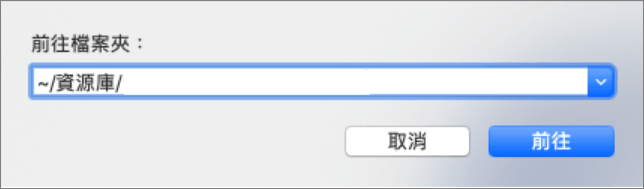
第 3 步:找到與 VirtualBox 相關的資料。你可以在搜尋框中輸入「VirtualBox」,或者參考以下路徑找出殘留文件:
~/Library/VirtualBox
~/Library/Preferences/org.VirtualBox.app.VirtualBox.plist
~/Library/Saved Application State/org.VirtualBox.app.VirtualBox.SavedState
~/Library/LaunchAgents/org.virtualbox.vboxwebsrv.plist
~/Library/Saved Application State/org.VirtualBox.app.VirtualBox.SavedState
最後將找到的文件移至垃圾桶並清空垃圾桶。
使用專業卸載器一鍵移除 Mac 上的 VirtualBox
手動解除安裝 VirtualBox 步驟比較多,而且容易漏刪程式相關資料。想要一鍵移除 Mac 上的 VirtualBox,你需要一款專業又方便的程式移除器。這邊向你推薦使用 Macube Cleaner,它能幫你徹底將 VirtualBox 移除,最大程度地為你的電腦騰出更多的空間。 Macube Cleaner 除了能夠一鍵移除程式之外,還能智能監控 Mac 電腦的運作狀態、清理重複檔案與相似圖片、清除瀏覽器記錄、輕鬆清理系統不重要的檔案等。軟體介面和操作都十分友好,用戶可以快速上手。
只需簡單幾步即可徹底移除 VirtualBox,馬上跟著步驟用起來吧!
第 1 步:將 Macube Cleaner 下載並安裝到 Mac 上,然後啟動軟體。
第 2 步:在軟體主介面的左側菜單中點選「卸載器」>「掃描」。接著程式將開始掃描 Mac 電腦上所有程式及其相關資料。
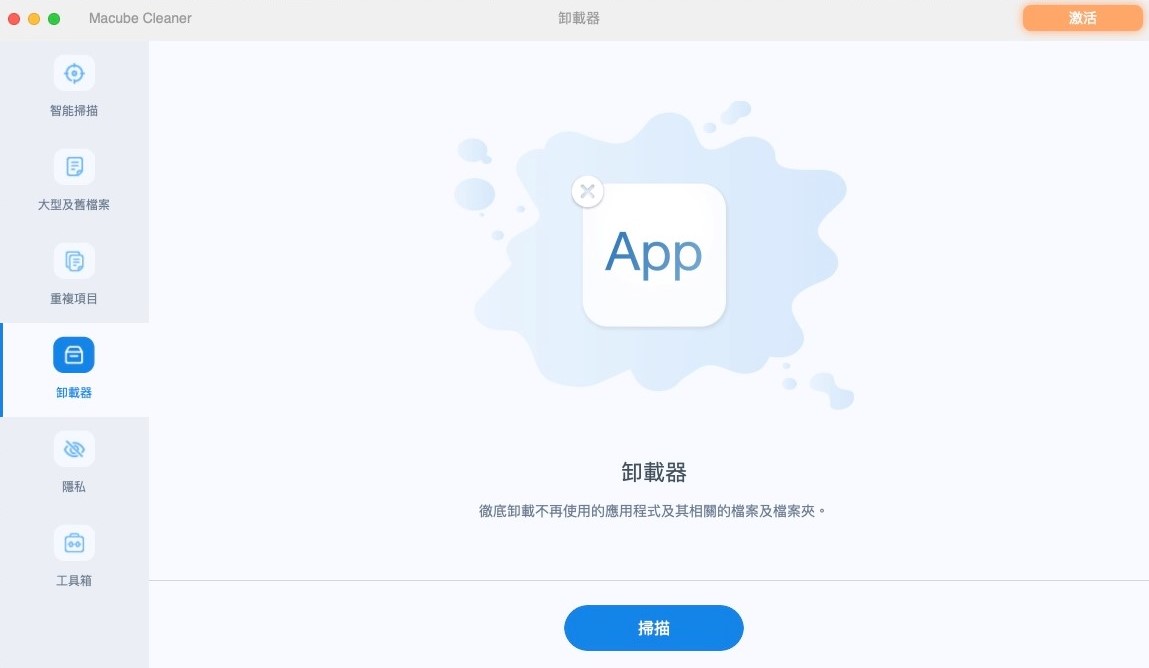
第 3 步:在掃描結果中點選「VirtualBox」,右側介面會顯示該軟體的所有相關檔案。勾選所有檔案後,點擊「清理」。
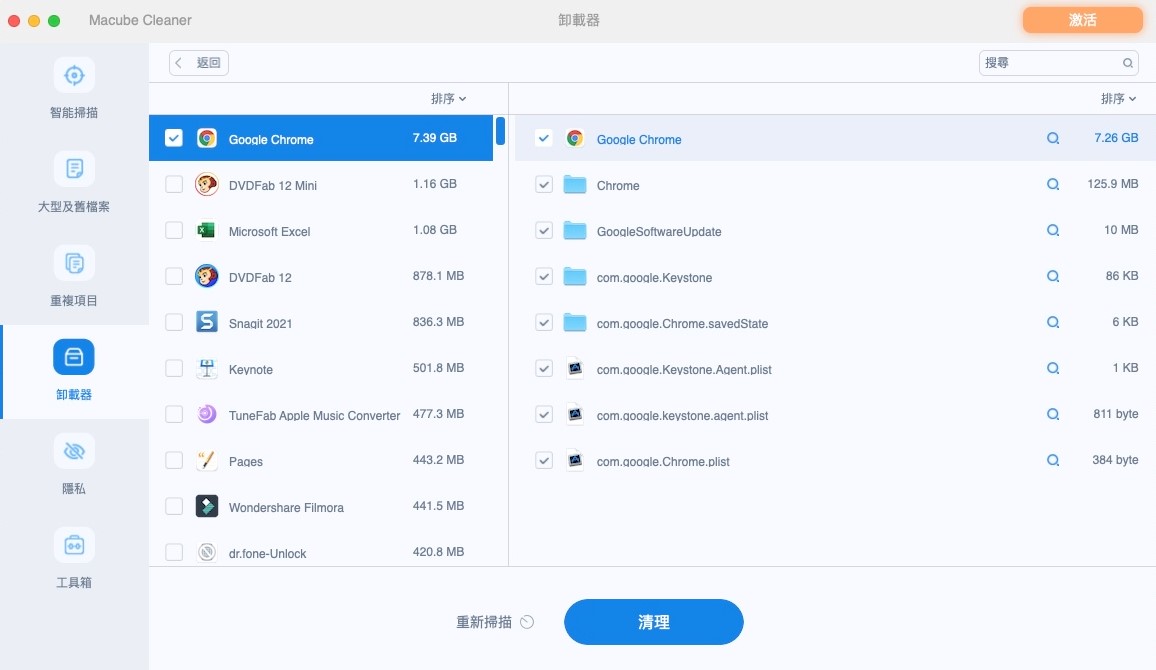
耐心等待一會 VirtualBox 就移除完畢了。如果你還想移除其他程式為 Mac 騰出更多空間,可以點擊「再次查看」返回掃描結果介面繼續移除其他程式。
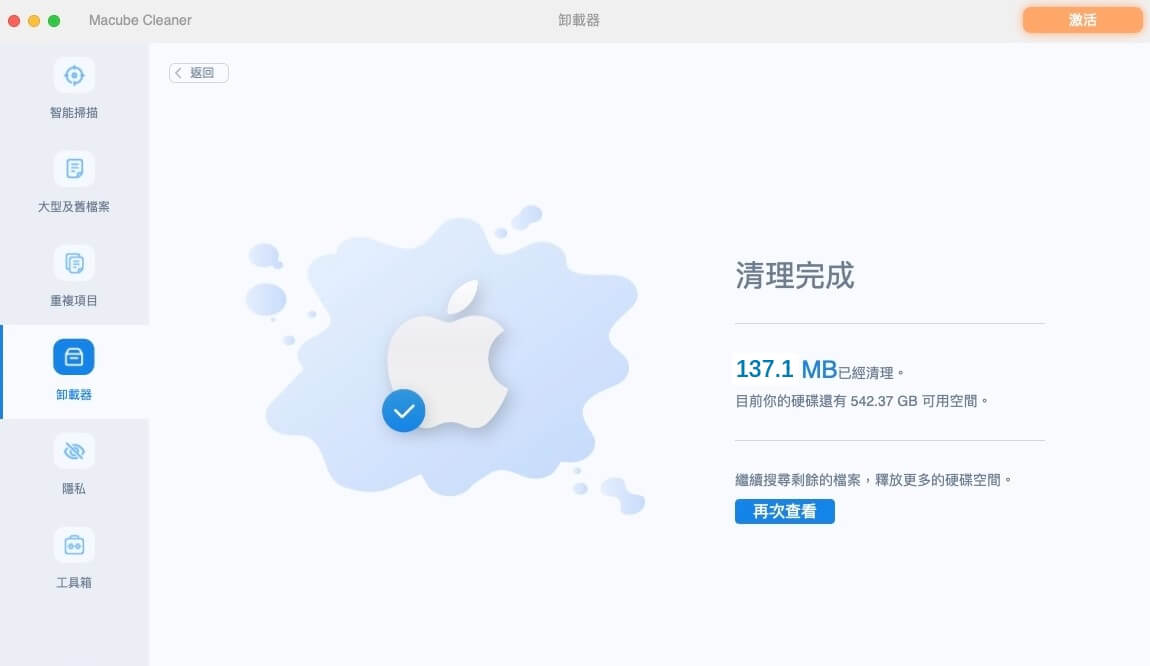
總結
以上就是 VirtualBox 手動解除安裝與一鍵移除的方法了。相比之下透過 Macube Cleaner 移除 VirtualBox 真的方便又省時。這款程式操作簡單而功能強大,時刻保持 Mac 電腦的良好運作狀態。馬上下載 Macube Cleaner 開始徹底移除 VirtualBox 吧!